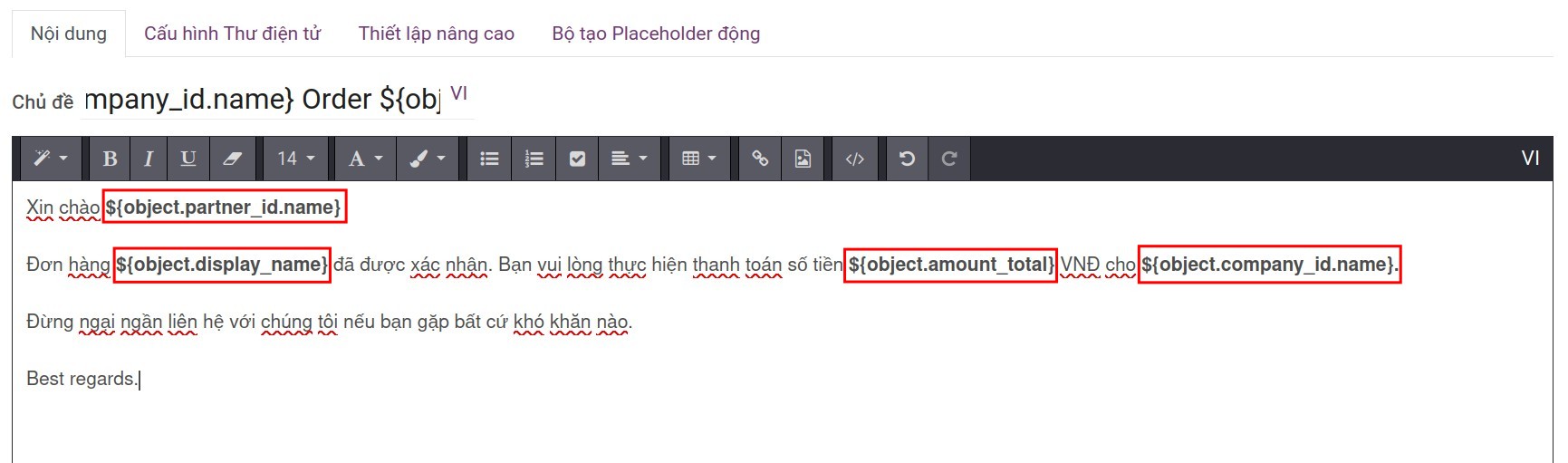Cách thiết lập Mẫu Email trong Viindoo¶
Các mẫu email (thư điện tử) được sử dụng trong các tình huống cần gửi thông báo bằng email một cách tự động cho các đối tượng như:
Nhân viên: Thông báo các công việc liên quan khi có thay đổi, nhắc lịch, nhắc việc, hoặc khi có ai đó gửi thông điệp, v.v..
Đối tác: Thông báo họ nhận được báo giá, xác nhận đơn hàng, hay khi có thay đổi về các tài liệu mà họ được tương tác, gửi thông báo công nợ, đăng ký nhận thông tin, v.v., giúp tăng trải nghiệm dịch vụ của doanh nghiệp.
Ứng viên: Thông báo tự động khi được xem xét hồ sơ, khi chuyển các giai đoạn phỏng vấn, hay khi trúng tuyển, v.v..
Bạn chỉ việc tạo các mẫu thư điện tử phù hợp theo hướng dẫn, phần mềm sẽ tự động nhập các số liệu cần thiết vào nội dung thư điện tử khi gửi. Truy cập Thiết lập > Kỹ thuật > Các mẫu.
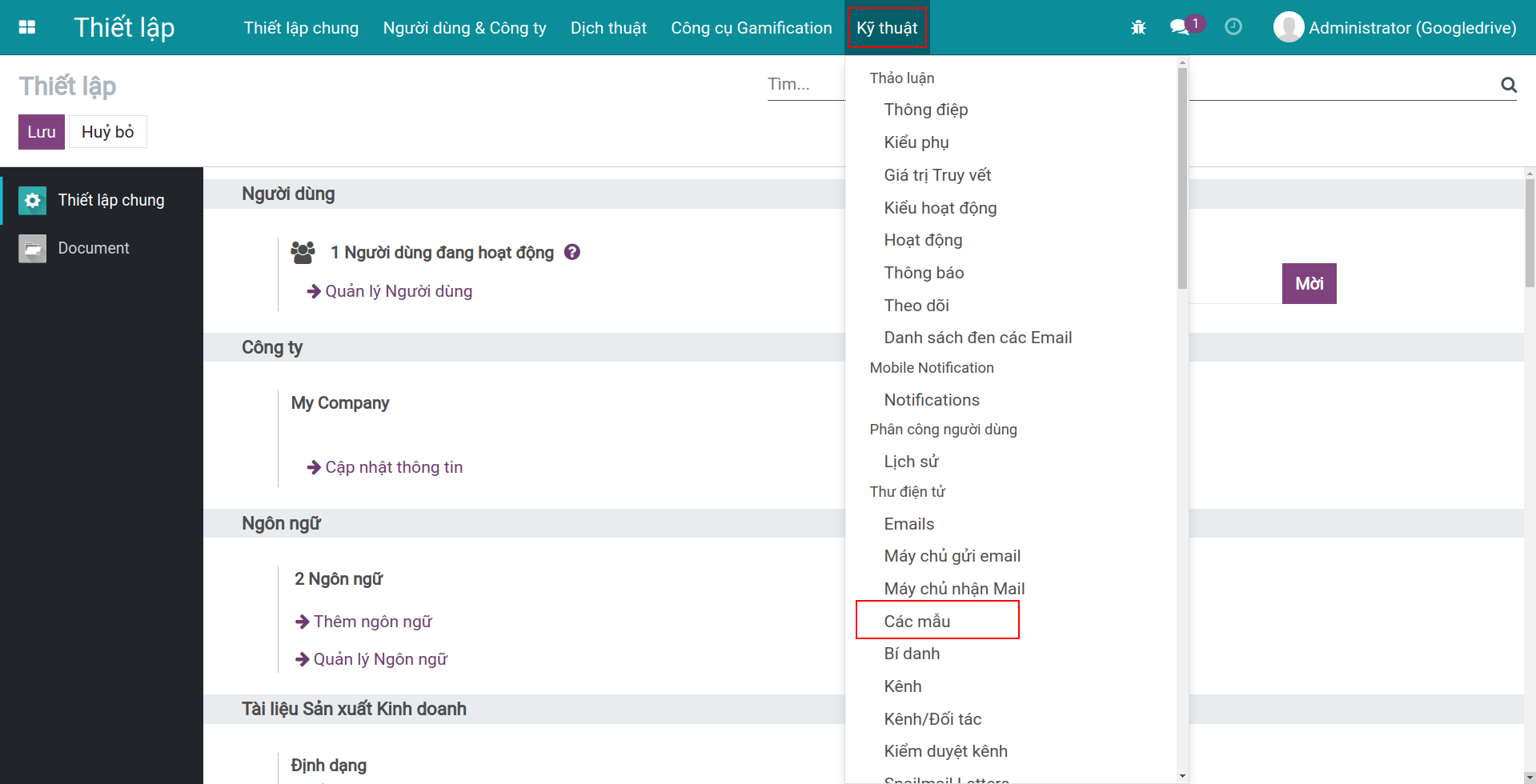
Ghi chú
Để thấy được menu Kỹ thuật, bạn cần kích hoạt chế độ nhà phát triển.
Tại đây, bạn sẽ xem được danh sách các toàn bộ các mẫu thư hiện có. Ấn Tạo để tạo mới một mẫu thư điện tử:
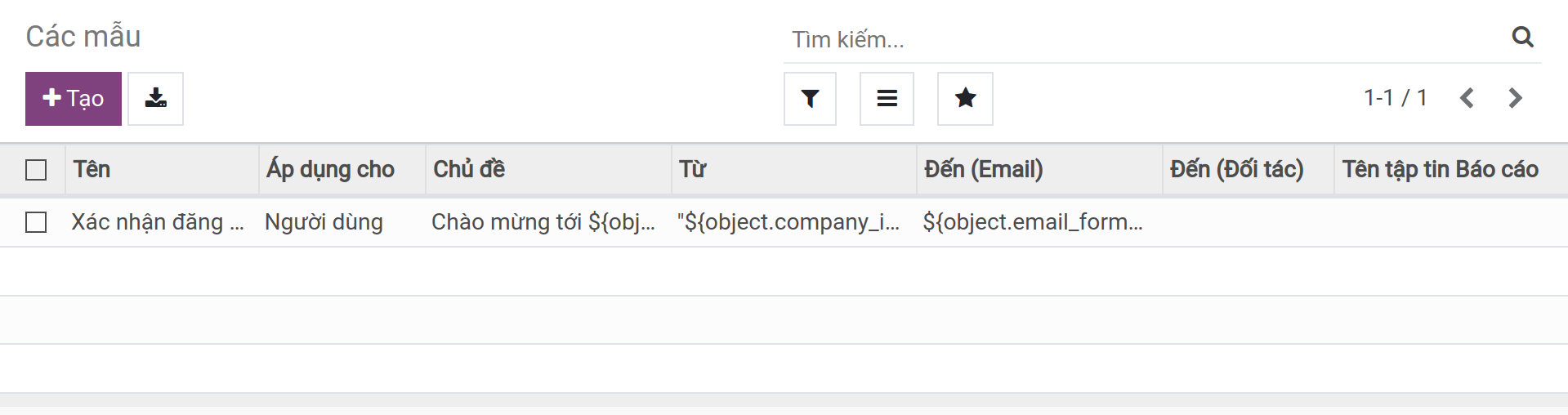
Thông tin cơ bản¶
Tên: Nhập tên của mẫu thư điện tử.
Áp dụng cho: Lựa chọn đối tượng áp dụng mẫu thư này.
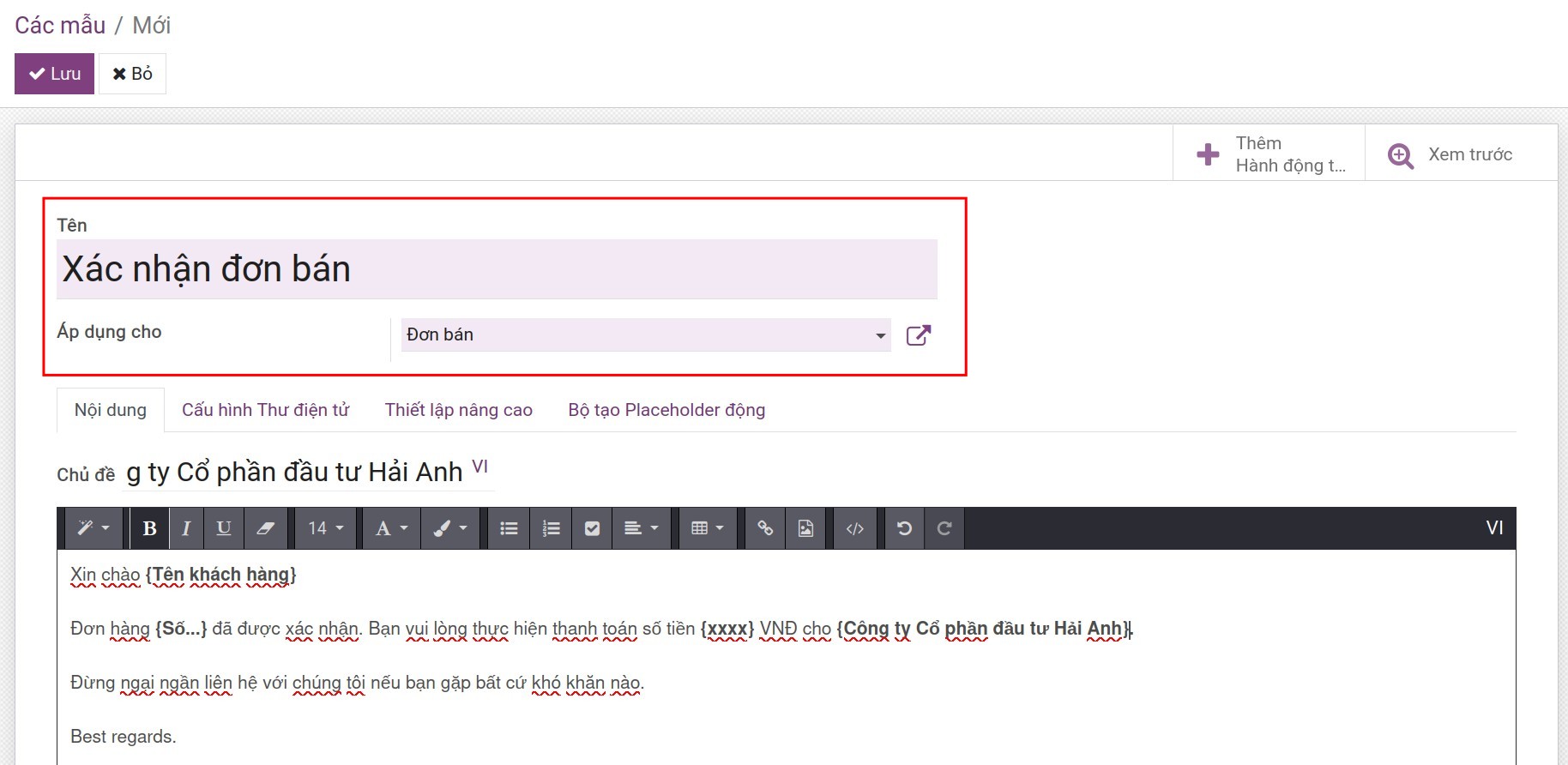
Tab Nội dung¶
Tạo nội dung cho mẫu thư điện tử¶
Chủ đề: Nhập chủ đề của thư điện tử.
Nội dung email: Hệ thống phần mềm Viindoo hỗ trợ các công cụ soạn thảo tại thanh công cụ. Bạn có thể sử dụng chúng để soạn thảo văn bản, chỉnh sửa phong cách, thêm các tập phương tiện, v.v...
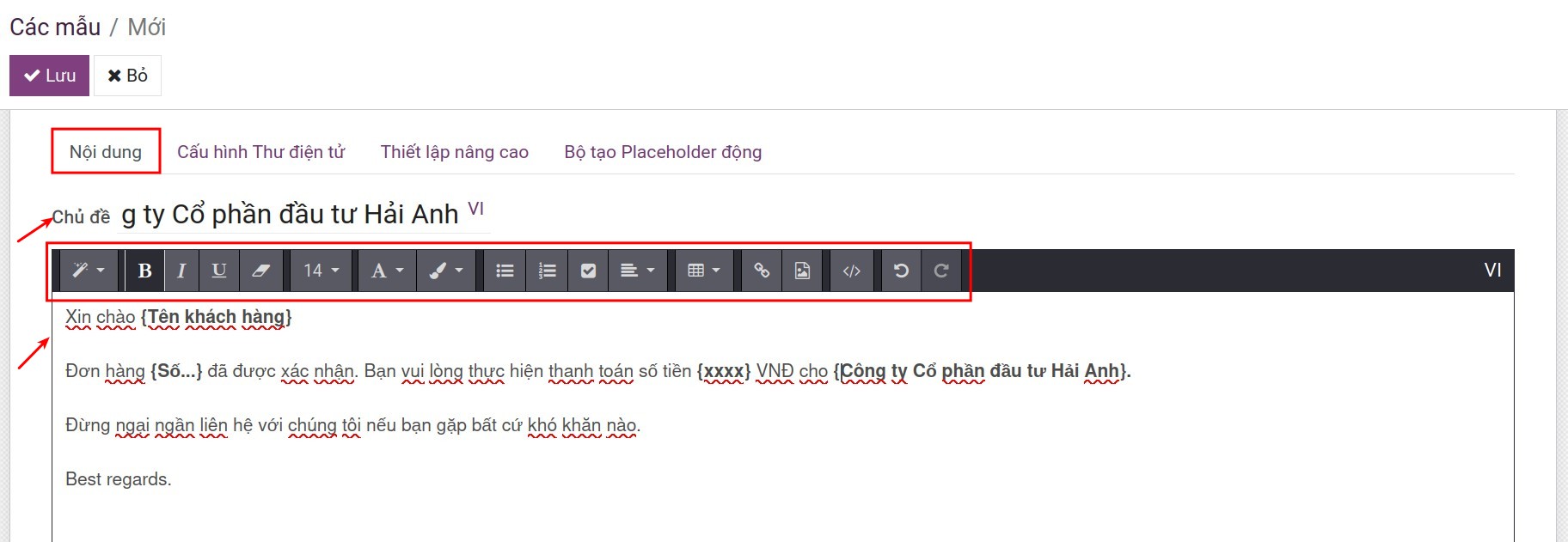
Ngoài ra, bạn có thể sử dụng ngôn ngữ HTML/CSS để soạn thảo bằng cách chuyển sang giao diện Code.
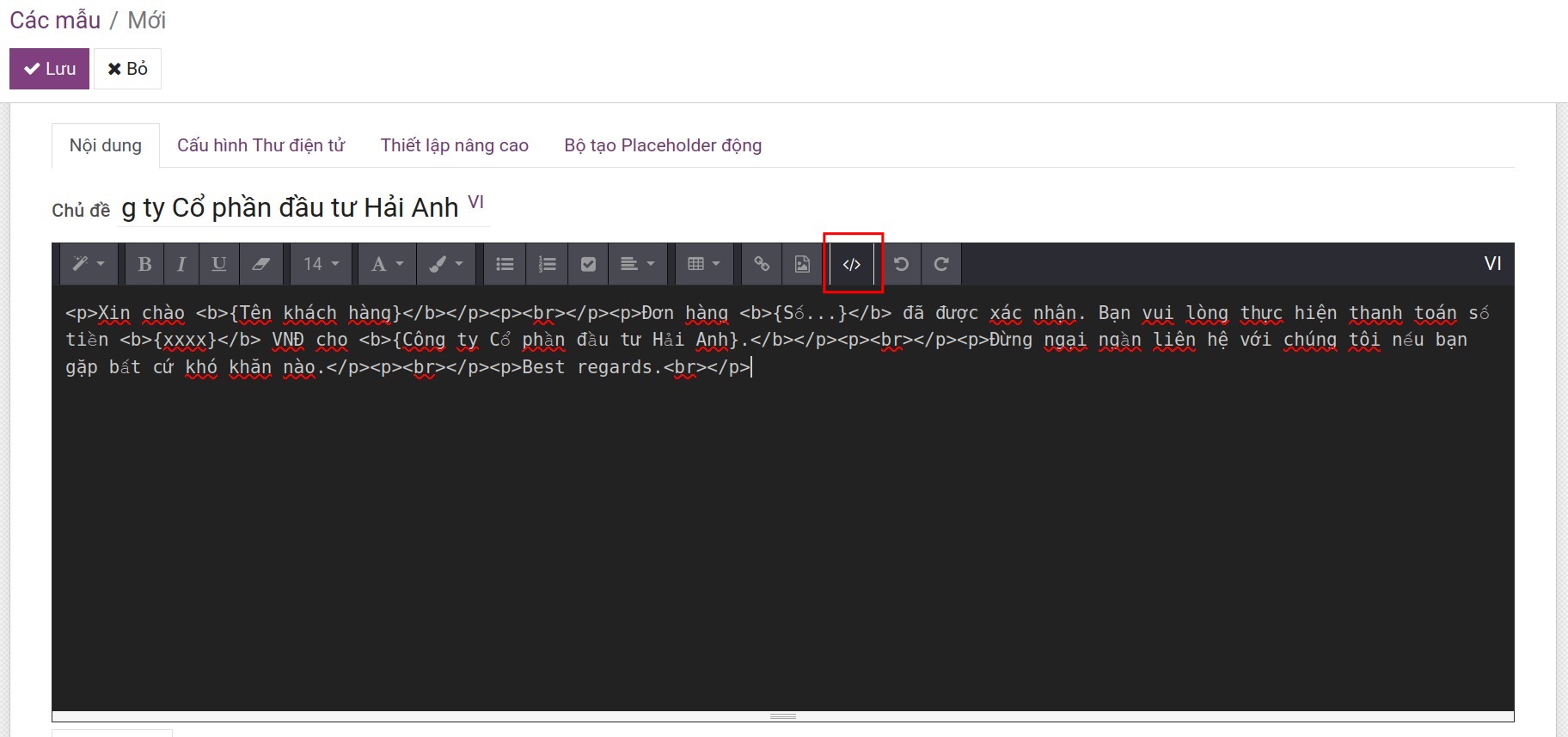
Mẹo
Tại phần Chủ đề và thân của mẫu email, bạn có thể sử dụng các placeholders cho các trường dữ liệu động như tên, địa chỉ email, số đơn hàng, tổng tiền của đơn hàng/hóa đơn, v.v.. Để sử dụng đúng các placeholder, bạn thực hiện theo hướng dẫn tạo các placeholder.
Tạo bản dịch cho mẫu thư điện tử¶
Tại giao diện mẫu thư điện tử, nhấn vào biểu tượng dịch ngôn ngữ ở khu vực chủ đề và thân email.
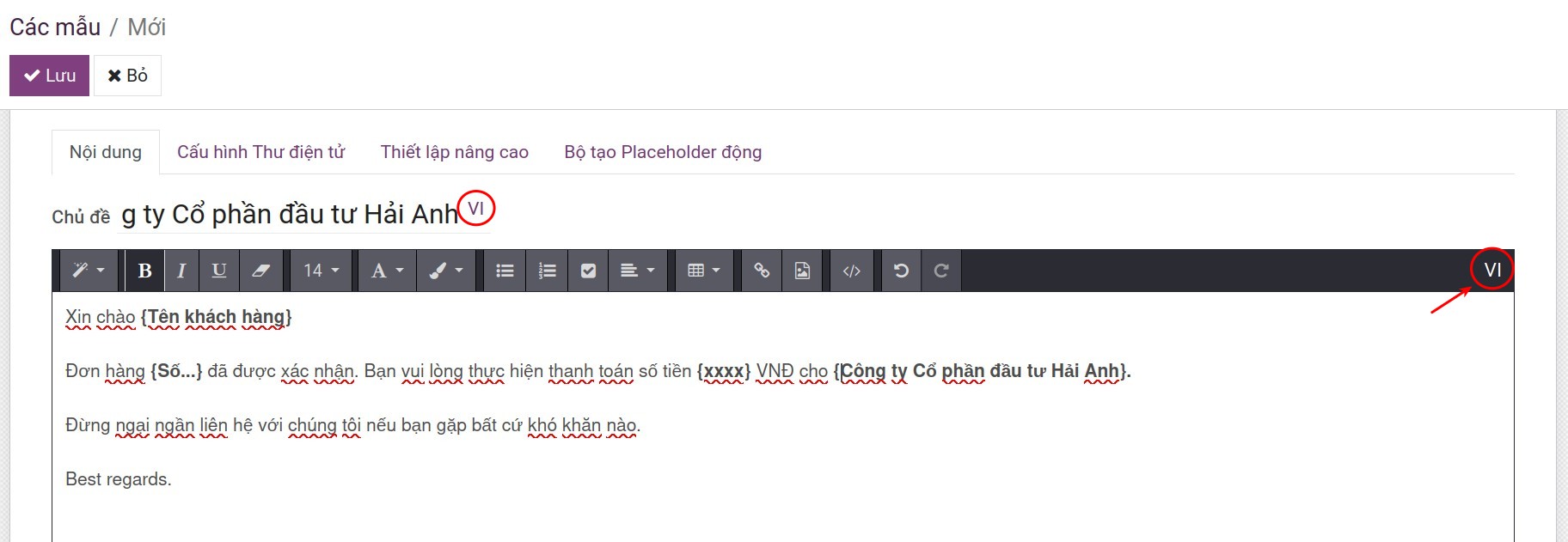
Nhập nội dung dịch tương ứng với các ngôn ngữ.
Ghi chú
Căn cứ trên ngôn ngữ được thiết lập trên các liên hệ, hệ thống sẽ gửi email theo ngôn ngữ tương ứng.
Tab Cấu hình Thư điện tử¶
Tại đây bạn có thể thực hiện các cấu hình cho việc gửi/nhận email:
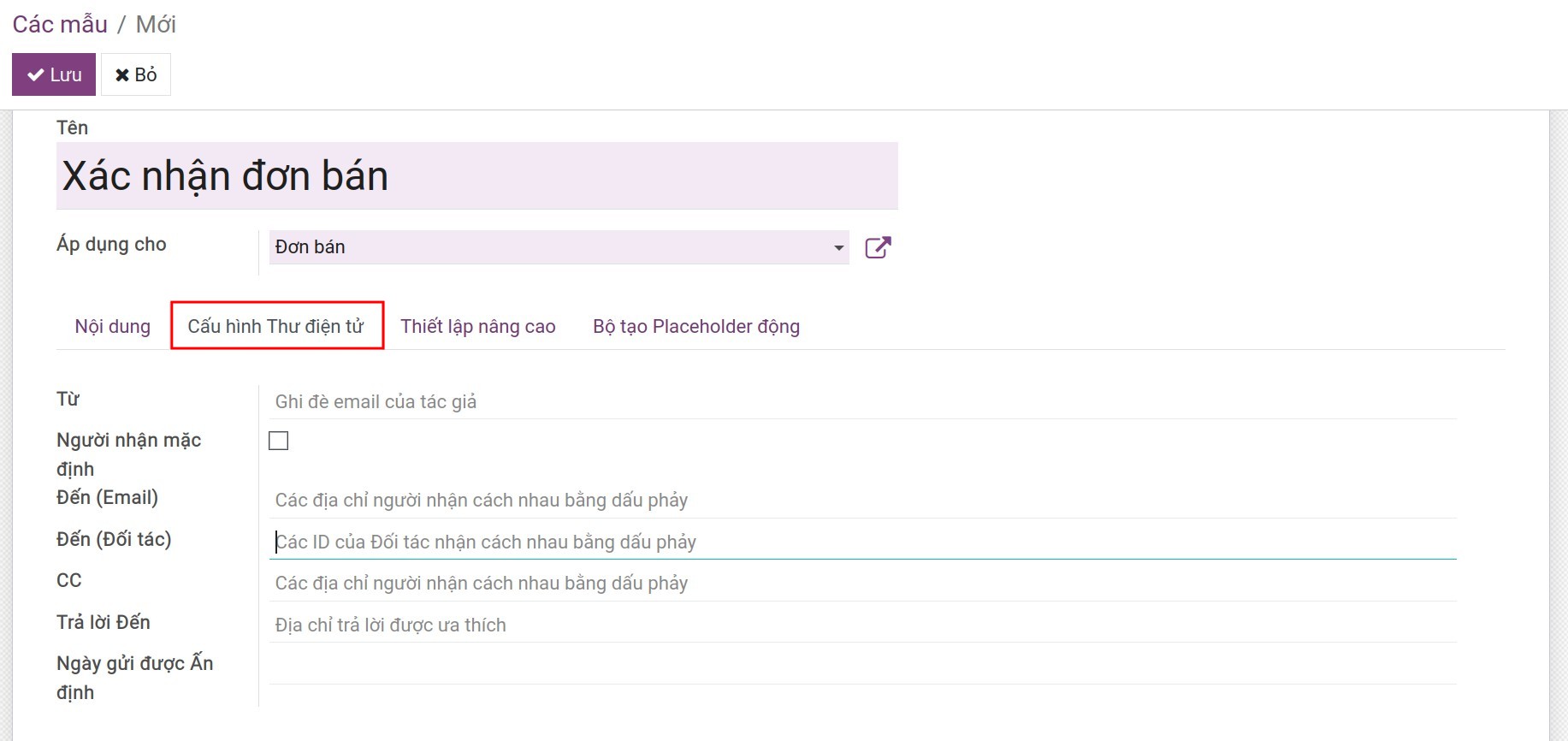
Từ: Địa chỉ của thư điện tử gửi đi. Nếu để trống, hệ thống sẽ lấy mặc định là địa chỉ email alias (nếu được thiết lập) hoặc địa chỉ email được khai báo trên liên hệ công ty.
Người nhận mặc định: Tích vào lựa chọn này nếu bạn muốn gửi email cho địa chỉ mặc định trên các tài liệu/ bản ghi, ví dụ như nhà cung cấp trên đơn mua, khách hàng trên hóa đơn, etc.
Đến (Email): Địa chỉ email của người nhận. Nếu bạn nhập một địa chỉ cụ thể tại đây, mỗi email được tạo ra từ mẫu này sẽ có địa chỉ email này là mặc định trong danh sách người nhận.
Đến (Đối tác):Danh sách các đối tác đã được tạo Liên hệ trong hệ thống. Tuy nhiên, bạn cần nhập các ID của đối tác để nhận diện. Giống như trường Đến (Email), nếu bạn nhập một ID cụ thể tại đây, mỗi email được tạo từ mẫu này sẽ có địa chỉ email của đối tác này là mặc định trong danh sách người nhận.
Ghi chú
ID của đối tác là số để định danh đối tác đó. Bạn sẽ xem được nó trên thanh trình duyệt khi bạn đứng tại giao diện của một đối tác cụ thể.
![ID của đối tác]()
CC: Địa chỉ nhận thư của các bên liên quan cần nắm thông tin.
Trả lời Đến: Địa chỉ email sẽ nhận được phản hồi.
Ngày gửi được ấn định: Ngày kế hoạch gửi thư. Nếu được thiết lập, hệ thống sẽ gửi thư sau ngày được thiết lập tại đây. Nếu không thiết lập, email sẽ được gửi ngay khi có thể.
Mẹo
Sử dụng dấu phẩy (,) để ngăn cách giữa các địa chỉ email hay ID trong danh sách tương ứng.
Bạn có thể sử dụng placeholders cho các trường này để truy vấn dữ liệu từ các bản ghi trong hệ thống.
Tab Thiết lập nâng cao¶
Trong tab này, bạn có thể thực hiện một số cấu hình cho mẫu thư như:
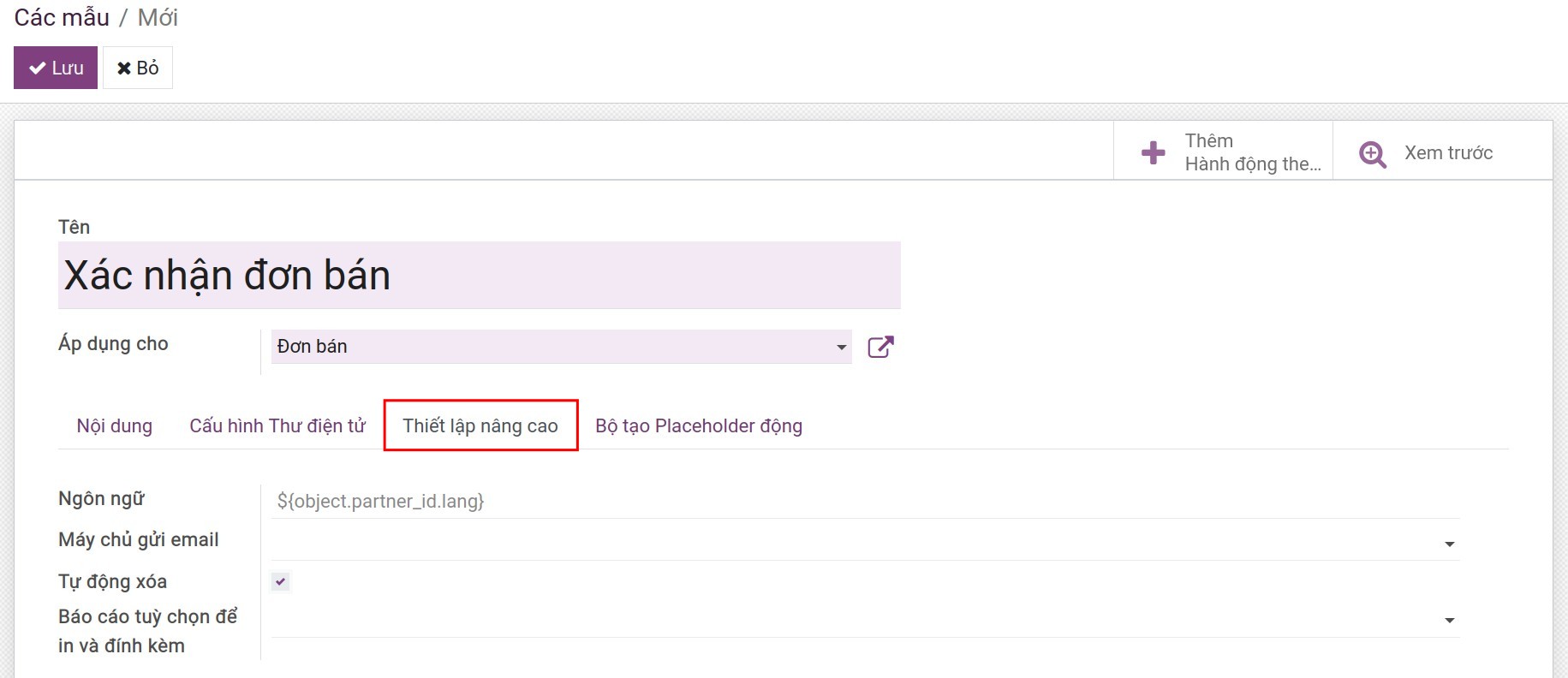
Ngôn ngữ: Ngôn ngữ (nhập dạng mã ISO) được lựa chọn khi bạn gửi email. Nếu không thiết lập, hệ thống sẽ lấy ngôn ngữ tiếng Anh làm ngôn ngữ mặc định. Vì vậy, bạn nên sử dụng biểu thức placeholder như ${object.partner_id.lang} để áp dụng ngôn ngữ thích hợp cho mỗi đối tượng.
Máy chủ gửi email: Máy chủ gửi mail sẽ thực hiện gửi email ra ngoài hệ thống. Nếu không thiết lập, hệ thống sẽ lấy máy chủ được ưu tiên cao nhất.
Tự động xóa: Tích vào lựa chọn này nếu bạn muốn tự động xóa các email sau khi gửi.
Báo cáo tùy chọn để in và đính kèm: Thiết lập và cấu hình file đính kèm cho mẫu báo cáo này.
Tệp tin báo cáo: Các quy tắc đặt tên cho tệp đính kèm với mẫu email. Bạn có thể sử dụng placeholder để tạo những quy tắc động.
Tab Bộ tạo Placeholder động¶
Placeholder là một trình giữ chỗ được đùng để truy vấn dữ liệu từ cơ sở dữ liệu của hệ thống. Bất kỳ chỗ nào cần truy vấn dữ liệu, bạn đều có thể sử dụng placeholder. Ví dụ như danh sách người nhận, Chủ đề của mẫu email hay trong nội dung của mẫu email có tên của khách hàng, địa chỉ email của khách hàng, số tiền, v.v...
Để tạo một biểu thức placeholder, bạn nhập các thông tin theo hướng dẫn sau:
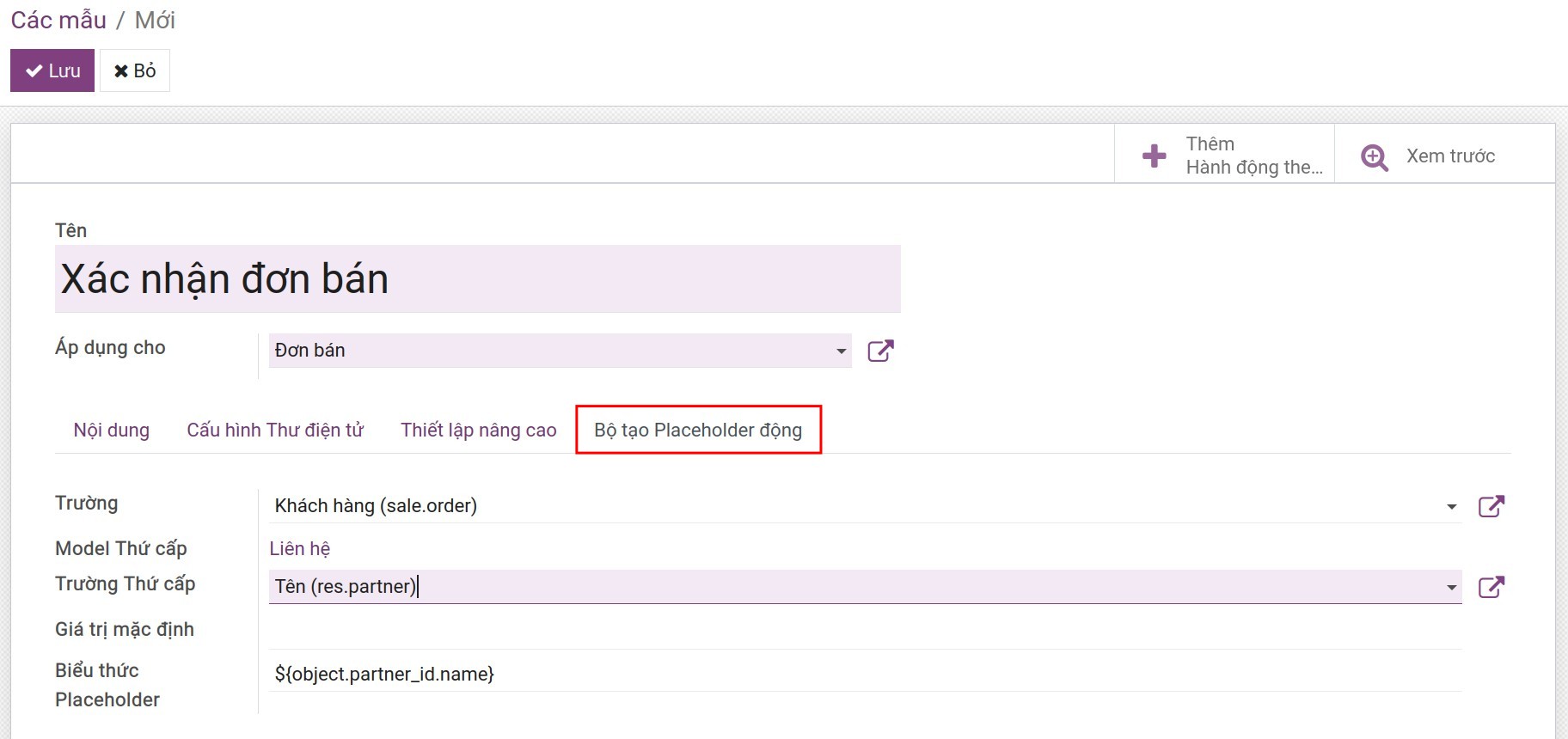
Trường: Lựa chọn trường thông tin mà bạn muốn tạo placeholder. Lưu ý rằng, đây là các trường của Đối tượng đã được chọn tại trường Áp dụng cho bên trên.
Model thứ cấp: Nếu trường được chọn bên trên có model quan hệ, nó sẽ được hiển thị ở đây.
Trường thứ cấp: Lựa chọn trường đích cần tạo placeholder.
Giá trị mặc định: Giá trị tùy chọn để sử dụng nếu trường mục tiêu trống
Biểu thức Placeholder: Sau khi bạn lựa chọn các trường thông tin bên trên, hệ thống sẽ tự động tạo một biểu thức placeholder tương ứng. Bạn có thể sao chép và dán nó vào các vị trí cần thiết trong mẫu email.